怎样备份系统如何给系统做备份
怎样备份系统 时间:2021-08-18 阅读:()
如何将系统备份?
恩。。
还原 方法可就多了 众所周之的有还原精灵 影子系统 和系统自带的 系统还原(很占资源,不好用,不过大家都会用) 前两个比较 麻烦 有后遗症,虽然安全。
。
但是不建议新手用 我介绍的是GHOST备份 这个东西 一般系统碟和 网上下载都有,所以比较大众化 废话不多说 开始。
。
。
。
启动Ghost,立即进入DOS模式,首先是Ghost版本介绍,单击OK进入主界面可分为以下几项: Local 本地硬盘间的备份 LPT 网络硬盘间的备份 Option 设置(一般不做调整,使用默认值) Quit 退出 作为单机用户,我们只选择Loacl,其包括以下几选项: Disk 硬盘操作选项 To Disk 硬盘对硬盘完全拷贝 To Image 硬盘内容备份成镜像文件 From Image 从镜像文件恢复到原来硬盘 Partition 硬盘分区操作选项 To Partition 分区对分区完全拷贝 To Image 分区内容备份成镜像文件 From Image 从镜像文件复原到分区 check 检查功能选项 操作步骤: 1.选择Loacl→Partition→To Image 将硬盘分区备份为一个后缀为".gho"的镜像文件。
2.选择要备份的分区所在的驱动器,单击ok 3.选择要备份的分区,就是System分区,单击ok 4.在Filename一栏键入镜像文件名称,如"Win98.gho"及存放位置(注:不能选正在备份的分区),然后按"enter"键。
5.选择是否压缩,No 不压缩, Fast 低压缩, High 高压缩。
一般选High 高压缩,速度慢点,但可以压缩50% 6.现在就看着进度条慢慢的走了。
备份速度得快慢与内存又很大关系。
我得内存64M时传输率为40M每分钟。
而升级128M后,每分钟为70M,节省了不少时间。
7.备份完毕以后,就可以退出Ghost 恢复镜像文件:(原硬盘分区大小一定不能更改) 1.选择Local→Partition→From Image,从镜像文件恢复系统。
2.选择镜像文件要恢复的源分区,单击ok 3.提示是否确定还原,当然YES 恢复完毕,提示你重新启动计算机,回车,和你备份前一摸一样。
用Ghost备份恢复系统,比重新安装95%的时间,而且,桌面、菜单等等个人设置也不用重新调整,是不是很方便。
如果你再有Ghost Explorer(克隆幽灵管理)还可以用他打开GHO映像文件,就像使用winzip一样,单独提取,还原GHO映像中的某一文件。
GHOST有许多有用的命令行参数,你知道吗?好奇的话快来试试: 1、-rb 本次GHOST操作结束退出时自动REBOOT。
一个很有用的参数,特别是在复制系统时你可以放心离开了。
2、-fx 本次GHOST操作结束退出时自动回到DOS提示符(前提是你是以DOS命令的方式启动的GHOST)。
3、-sure 对所有要求确认的提示或警告一律回答“YES”。
此参数有一定的危险性,只建议高级用户使用,小心为妙! 4、-fro 如果源分区发现坏簇,则略过提示强制拷贝。
此参数可用来试着挽救硬盘坏道中的数据。
5、-fnw 禁止对FAT分区进行写操作,以防误操作(此参数对NTFS分区无效)。
6、-f32 将源FAT16分区拷贝后转换成FAT32(前提是目标分区不小于2G)。
由于支持FAT32的操作系统很少,所以除非你是复制98分区,否则此参数慎用! 7、-f64 将源FAT16分区拷贝后转换成64K/簇(原本是512K/簇,前提是目标分区不小于2G)。
此参数仅仅适用于WINDOWS NT系统,因为其他操作系统均不支持64K/簇的FAT16。
8、-fatlimit 将NT的FAT16分区限制在2G。
此参数在复制WINDOWS NT分区,且不想使用64K/簇的FAT16时非常有用。
9、-span 分卷参数。
当空间不足时提示复制到另一个分区的另一个IMAGE FILE。
10、-auto 分卷拷贝时不提示就自动赋予一个文件名继续执行。
11、-crcignore 忽略IMAGE FILE中的CRC ERROR。
除非你拷贝的东西无关紧要,否则不要使用此参数,以防数据错误。
读了《挽救被Ghost毁掉的分区》一文,惊出一身冷汗,因为笔者正准备用一张宣称是Windows 98第二版正宗镜像的光盘进行克隆。
由此笔者总结了使用Ghost要注意的几个问题,希望对朋友们有所帮助。
1.为什么要用Ghost 用Ghost进行备份、恢复耗时较长,不能像Pro Magic那样实时恢复系统,也不能像还原精灵那样开机即能还原系统,如果在不能进入系统的情况下使用,还需要一些DOS方面的知识。
但是Ghost有它的突出优点:还原彻底、可靠性高。
因此,Ghost适合在不经常还原,对数据不敏感,尤其是需要重装系统的情况下使用。
2.备份哪些文件 备份的文件越多越大,镜像文件也越大,备份、恢复时失败的可能性也越大,所以要尽可能地减少要备份的文件数目和大小。
通常情况下,只备份系统盘即可。
如果还有一些重要文件要备份,建议将它们存放到一个分区(非系统分区)中,然后进行整体备份。
3.什么时候备份 建议在刚安装好系统和常用软件的时候备份系统盘,因为这时系统内垃圾最少,性能较佳。
当然,适当的优化能进一步减小镜像文件的体积。
4.在什么环境下备份 虽然新版本的Ghost能在Windows环境下运行,但笔者建议在DOS下进行备份或还原。
事先进行磁盘检查和碎片整理也很有帮助。
5.把文件备份到哪里 如果条件允许,最好是在两个不同的硬盘之间相互备份。
如果是在一个硬盘下备份,必须备份到不同分区里,而Ghost程序文件本身不宜放在系统分区内,最好放在软盘内。
6.是否所有文件都需要还原 有时,我们并不需要将所有的文件还原,可以用Ghost Explorer浏览镜像文件,只还原需要的文件,这样能节约不少时间。
最后要注意的是:使用Ghost进行备份或者还原时,一定要保证不能断电,否则很容易造成系统崩溃。
如何备份自己做的系统
找出你现在备份的文件,GHO文件来的。
你现在用GHOST还原你自己做的系统备份,然后再删除电脑城那个系统就行了。
你还原要用GHOST软件还原,如果需要加我Q260408852
自己从电脑上备份系统后怎么用备份重装系统
具体用法如下: 1.系统崩溃后请用启动盘启动,进入 、运行GHOST,依次选择Local->Partition->FromImage; 2、选择要恢复的分区; 3、选择备份文件所在的位置; 4、提示是否还原,选YES; 5、开始还原系统,大约等十分钟左右; 6、还原完成,重新启动,系统就又回来了。制作的映象文件不能恢复其它的电脑,因为硬件配置不同。
如何给系统做备份
一般都是用 ghost工具,做一个备份文件,下次系统出问题时,就用这个备份文件恢复。这里先向你介绍一下Ghost的基本功能:(Ghost不能在Windows me Windows 2000中运行.Windows me/2000的用户先做好启动盘附带DOS下的鼠标驱动程序,有软驱启动、运行鼠标驱动进入Ghost所在文件夹运行Ghost.exe最好不要放在C盘下) 启动Ghost,立即进入DOS模式,首先是Ghost版本介绍,单击OK进入主界面可分为以下几项: Local本地硬盘间的备份 LPT网络硬盘间的备份 Option设置(一般不做调整,使用默认值) Quit退出 作为单机用户,我们只选择Loacl,其包括以下几选项: Disk硬盘操作选项 To Disk硬盘对硬盘完全拷贝 To Image硬盘内容备份成镜像文件 From Image从镜像文件恢复到原来硬盘 Partition硬盘分区操作选项 To Partition分区对分区完全拷贝 To Image分区内容备份成镜像文件 From Image从镜像文件复原到分区 check检查功能选项 操作步骤: 1.选择Loacl→Partition→To Image将硬盘分区备份为一个后缀为“.gho”的镜像文件。
2.选择要备份的分区所在的驱动器,单击ok 3.选择要备份的分区,就是System分区,单击ok 4.在Filename一栏键入镜像文件名称,如“Win98.gho”及存放位置(注:不能选正在备份的分区),然后按“enter”键。
5.选择是否压缩,No不压缩, Fast低压缩, High高压缩。
一般选High高压缩,速度慢点,但可以压缩50% 6.现在就看着进度条慢慢的走了。
备份速度得快慢与内存又很大关系。
我得内存64M时传输率为40M每分钟。
而升级128M后,每分钟为70M,节省了不少时间。
7.备份完毕以后,就可以退出Ghost 恢复镜像文件:(原硬盘分区大小一定不能更改) 1.选择Local→Partition→From Image,从镜像文件恢复系统。
2.选择镜像文件要恢复的源分区,单击ok 3.提示是否确定还原,当然YES 恢复完毕,提示你重新启动计算机,回车,和你备份前一摸一样。
用Ghost备份恢复系统,比重新安装95%的时间,而且,桌面、菜单等等个人设置也不用重新调整,是不是很方便。
如果你再有Ghost Explorer(克隆幽灵管理)还可以用他打开GHO映像文件,就像使用winzip一样,单独提取,还原GHO映像中的某一文件。
- 怎样备份系统如何给系统做备份相关文档
- 怎样备份系统系统怎样备份????
- 怎样备份系统怎样做电脑系统备份?
cyun29元/月,香港CN2 GIA云服务器低至起;香港多ip站群云服务器4核4G
cyun怎么样?cyun蓝米数据是一家(香港)藍米數據有限公司旗下品牌,蓝米云、蓝米主机等同属于该公司品牌。CYUN全系列云产品采用KVM架构,SSD磁盘阵列,优化线路,低延迟,高稳定。目前,cyun推出的香港云服务器性价比超高,香港cn2 gia云服务器,1核1G1M/系统盘+20G数据盘,低至29元/月起;香港多ip站群云服务器,16个ip/4核4G仅220元/月起,希望买香港站群服务器的站长...
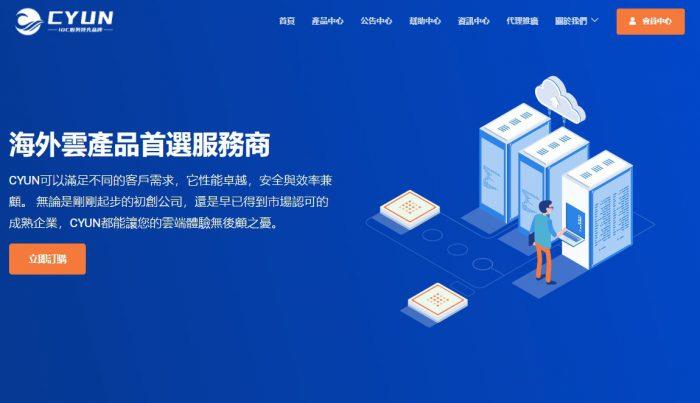
RackNerd:特价美国服务器促销,高配低价,美国多机房可选择,双E526**+AMD3700+NVMe
racknerd怎么样?racknerd今天发布了几款美国特价独立服务器的促销,本次商家主推高配置的服务器,各个配置给的都比较高,有Intel和AMD两种,硬盘也有NVMe和SSD等多咱组合可以选择,机房目前有夏洛特、洛杉矶、犹他州可以选择,性价比很高,有需要独服的朋友可以看看。点击进入:racknerd官方网站RackNerd暑假独服促销:CPU:双E5-2680v3 (24核心,48线程)内存...
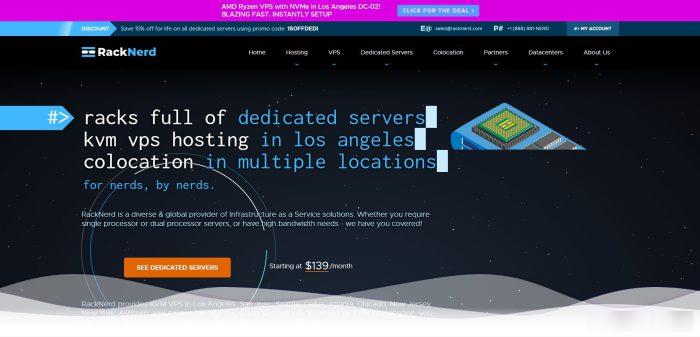
10GBIZ(月$2.36 ), 香港和洛杉矶CN2 GIA
10GBIZ服务商经常有看到隔壁的一些博客分享内容,我翻看网站看之前有记录过一篇,只不过由于服务商是2020年新成立的所以分享内容比较谨慎。这不至今已经有将近两年的服务商而且云服务产品也比较丰富,目前有看到10GBIZ服务商有提供香港、美国洛杉矶等多机房的云服务器、独立服务器和站群服务器。其中比较吸引到我们用户的是亚洲节点的包括香港、日本等七星级网络服务。具体我们看看相关的配置和线路产品。第一、香...
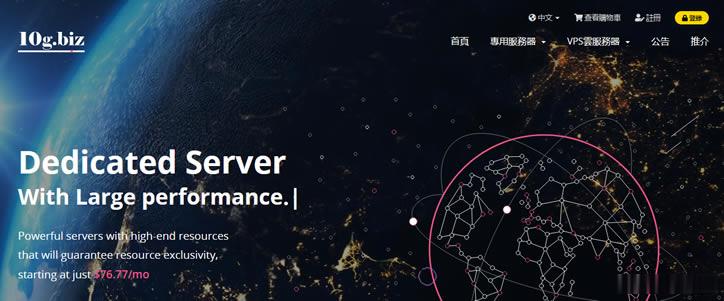
怎样备份系统为你推荐
-
exe文件打不开我的电脑里面的EXE文件打不开啦diskgenius免费版DiskGenius恢复文件是免费的吗安卓模拟器哪个好用安卓模拟器哪个好用系统登录界面今天电脑开机显示windows登录页面??要求用户名和密马?色温图色温,色调等参数怎么改?(图),还有什么建议吗?蓝牙开发开发者选项里的蓝牙设置如何设置最好?数据管理制度网络管理制度.充值卡充值充值卡怎么充值游戏微信收费微信提现收费是怎么计算的 从什么时候开始收费移动硬盘提示格式化移动硬盘无法读取,提示要格式化